
Nastavení obrazovky a operace pro tisk uložených souborů
Když za účelem tisku souborů stisknete <Přístup k uloženým souborům> na obrazovce <Hlavní obrazovka> a poté stisknete <Schránka>, <Rozšířená schránka>, <Síť> nebo <Paměťové médium>, zobrazí se níže uvedená obrazovka nastavení.
 |
Podívejte se na podrobnosti k funkci <Kopie> podle dané funkce. |
Obrazovka nastavení pro schránku
Obrazovka pro tisk / Obrazovka pro nastavení tisku
/b_D01085_C.gif)
 Aktuální stav nastavení a tlačítka nastavení
Aktuální stav nastavení a tlačítka nastavení
Zde se zobrazuje stav nastavení, např. velikost papíru, na který se má tisknout, a počet výtisků. V zájmu správného tisku dokumentů nastavení vždy zkontrolujte. Chcete-li nastavení změnit, stiskněte tlačítko pod zobrazením. Chcete-li změnit počet výtisků, zadejte počet s pomocí číselných tlačítek.
V případě některých zadaných nastavení se zobrazí tlačítko <Vzorek tisku>, s jehož pomocí můžete zkontrolovat výsledný výtisk souboru.
Při výběru více souborů se zobrazí tlačítko <Změnit počet kopií>. Toto tlačítko stiskněte při změně počtu kopií.
Můžete vybrat velikost/typ papíru a zdroj papíru, stisknutím <Vybrat papír>.
 <Vzorek tisku> se objevuje pouze tehdy, pokud nastavíte současně několikanásobné tisky a jedno z následujících nastavení. <Třídit (Pořadí str.)> <Přesah> <Sešít + Třídit> |
 Počet vybraných souborů
Počet vybraných souborů
Zde se zobrazuje počet vybraných souborů.
Při výběru více souborů se zobrazí tlačítko <Změnit počet kopií>. Chcete-li změnit počet výtisků, stiskněte toto tlačítko.
 <Změnit nastavení tisku>
<Změnit nastavení tisku>
Chcete-li změnit zadaná nastavení tisku, stiskněte toto tlačítko, kterým vyvoláte obrazovku pro nastavení tisku.

Nastavení uložená v nabídce <Změnit výchozí nastavení> se použijí jako nastavení tisku u souborů uložených pomocí funkce <Skenovat a Uložit>. <Změnit výchozí nastavení>
Nastavení tisku používaná pro soubory uložené z ovladače tiskárny odpovídají aktuálním nastavením při uložení souborů. Ukládání dat na počítačích
 <Zkontr. soubory>
<Zkontr. soubory>
Lze použít ke kontrole typů a názvů vybraných souborů.
Vyberte soubor na obrazovce <Zkontr. soubory> a stisknutím tlačítka <Detaily> zobrazte informace, jako je velikost souboru, a aktualizujte datum a čas.
Vyberte soubor na obrazovce <Zkontr. soubory> a stisknutím tlačítka <Zobrazit obraz> zobrazte náhled souboru.
Stiskněte tuto ikonu, chcete-li uložit aktuální nastavení do části <Oblíbená nastavení> v nabídce  nebo chcete-li změnit výchozí nastavení tisku výrobce.
nebo chcete-li změnit výchozí nastavení tisku výrobce.
 nebo chcete-li změnit výchozí nastavení tisku výrobce.
nebo chcete-li změnit výchozí nastavení tisku výrobce. <Smazat soubor po tisku>
<Smazat soubor po tisku>
Při nastavení této volby se soubor po tisku automaticky smaže.
 <Spustit tisk>
<Spustit tisk>
S pomocí tohoto tlačítka spustíte tisk.
 <Zrušit>
<Zrušit>
Stisknutím tohoto tlačítka zrušíte nastavení tisku a na displej vrátíte obrazovku pro výběr souboru.
 <Obnovit nastavení>
<Obnovit nastavení>
Stiskněte toto tlačítko, chcete-li nastavení zadat znovu od začátku a vrátit se na obrazovku tisku.
 <Oblíbená nastavení>
<Oblíbená nastavení>
Zde si můžete předem uložit často používaná nastavení skenování a v případě potřeby je pak kdykoliv vyvolat.
 <Obnovit výchozí nastavení>
<Obnovit výchozí nastavení>
S pomocí tohoto tlačítka změníte nastavení tisku na hodnoty nastavení uložené v nabídce <Změnit výchozí nastavení>. <Změnit výchozí nastavení>
 <Volby>
<Volby>
S pomocí této volby zadáte nastavení funkcí, které nejsou zobrazeny v  /
/ . Podrobnosti o jednotlivých položkách nastavení viz Možnosti.
. Podrobnosti o jednotlivých položkách nastavení viz Možnosti.
 /
/ . Podrobnosti o jednotlivých položkách nastavení viz Možnosti.
. Podrobnosti o jednotlivých položkách nastavení viz Možnosti. <2stranný tisk>
<2stranný tisk>
Vyberte typ 2stranného tisku. Zvolte <Typ Kniha>, pokud tisknete přední a zadní stranu se shodnou výškovou orientací. Zvolte <Typ Kalendář>, pokud tisknete přední a zadní stranu v opačné výškové orientaci.
 <Kompletace>
<Kompletace>
Vyberte metodu kompletace. Kompletace s pomocí funkce třídění v pořadí stran/třídění stran do skupin
Možnosti
/b_D23000_C.gif)
 <Posun>
<Posun>
Posun obrázku do určené pozice na papíru. Posunutí obrazu
 <Ochranný vodoznak>
<Ochranný vodoznak>
Vložení skrytého textu na pozadí tisku. Skrytý text se zviditelní po vytištění výsledného výstupu. Vložení textu „PŘÍSNĚ TAJNÉ“ (Ochranný vodoznak)
 <Číslování stran>
<Číslování stran>
Přidávání čísel stran. Připojení čísel a symbolů ke kopiím
 <Číslování sad kopií>
<Číslování sad kopií>
Přidávání čísel sad. Připojení čísel a symbolů ke kopiím
 <Vodoznak>
<Vodoznak>
Přidávání vodoznaků. Připojení čísel a symbolů ke kopiím
 <Tisk data>
<Tisk data>
Přidávání dat. Připojení čísel a symbolů ke kopiím
 <Sytost tisku>
<Sytost tisku>
Umožňuje nastavit sytost tisku.
Nastavení obrazovky pro Rozšířená schránka / síť / paměťová média
Obrazovka nastavení tisku
/b_D01086_C.gif)
 Aktuální stav nastavení a tlačítka nastavení
Aktuální stav nastavení a tlačítka nastavení
Zde se zobrazuje stav nastavení, např. velikost papíru, na který se má tisknout, a počet výtisků. V zájmu správného tisku dokumentů nastavení vždy zkontrolujte. Chcete-li nastavení změnit, stiskněte tlačítko pod zobrazením. Chcete-li změnit počet výtisků, zadejte počet s pomocí číselných tlačítek.
Můžete vybrat velikost/typ papíru a zdroj papíru, stisknutím <Vybrat papír>.
 Počet vybraných souborů
Počet vybraných souborů
Zde se zobrazuje počet vybraných souborů.
Při výběru více souborů se zobrazí tlačítko <Změnit počet kopií>. Chcete-li změnit počet výtisků, stiskněte toto tlačítko.
 <Zkontr. soubory>
<Zkontr. soubory>
Lze použít ke kontrole typů a názvů vybraných souborů.
Vyberte soubor na obrazovce <Zkontr. soubory> a stisknutím tlačítka <Detaily> zobrazte informace, jako je velikost souboru, a aktualizujte datum a čas.
Vyberte soubor na obrazovce <Zkontr. soubory> a stisknutím tlačítka <Zobrazit obraz> zobrazte náhled souboru.
Stiskněte tuto ikonu, chcete-li uložit aktuální nastavení do části <Oblíbená nastavení> v nabídce  nebo chcete-li změnit výchozí nastavení tisku výrobce.
nebo chcete-li změnit výchozí nastavení tisku výrobce.
 nebo chcete-li změnit výchozí nastavení tisku výrobce.
nebo chcete-li změnit výchozí nastavení tisku výrobce. <Oblíbená nastavení>
<Oblíbená nastavení>
Zde si můžete předem uložit často používaná nastavení skenování a v případě potřeby je pak kdykoliv vyvolat.
 <Rozsah tisku>
<Rozsah tisku>
Zadejte toto nastavení, když vyberete soubor s dvěma a více stranami. Chcete-li vytisknout všechny strany souboru, stiskněte <Všechny strany>, nebo chcete-li zadat tisk určitých stran, stiskněte <Zadané strany> a zadejte rozsah stran, které chcete vytisknout.
 <Obnovit výchozí nastavení>
<Obnovit výchozí nastavení>
S pomocí tohoto tlačítka změníte nastavení tisku na hodnoty nastavení uložené v nabídce <Změnit výchozí nastavení>. <Změnit výchozí nastavení>
 <Spustit tisk>
<Spustit tisk>
S pomocí tohoto tlačítka spustíte tisk.
 <Volby>
<Volby>
S pomocí této volby zadáte nastavení funkcí, které nejsou zobrazeny v  /
/ . Podrobnosti o jednotlivých položkách nastavení viz Možnosti.
. Podrobnosti o jednotlivých položkách nastavení viz Možnosti.
 /
/ . Podrobnosti o jednotlivých položkách nastavení viz Možnosti.
. Podrobnosti o jednotlivých položkách nastavení viz Možnosti. <2stranný tisk>
<2stranný tisk>
Vyberte typ 2stranného tisku.

Pokud zvolíte PDF soubor, když je <Vybrat papír> nastaveno na <Auto> a když se liší velikosti přední a zadní části strany, budou strany vytištěny jako jednostranné tisky na papír s příslušnými rozměry. Chcete-li, aby se tyto stránky vytiskly jako oboustranné dokumenty, musíte nejprve vybrat požadovanou velikost papíru.
 <Kompletace>
<Kompletace>
Vyberte metodu kompletace. Kompletace s pomocí funkce třídění v pořadí stran/třídění stran do skupin
Dostupnost při tisku souborů PDF/XPS.
 <Zrušit>
<Zrušit>
Stisknutím tohoto tlačítka zrušíte nastavení tisku a na displej vrátíte obrazovku pro výběr souboru.
Možnosti
/b_D23001_C.gif)
 <Rozlišení>
<Rozlišení>
Nastavení volby rozlišení.
 <Polotóny>
<Polotóny>
Umožnění volby tisku v polotónech pro zajištění vhodnosti se souborem pro tisk.
<Rozlišení>: Umožňuje nastavení jemného tisku, aby měla textová data atd. zřetelnější obrysy. Tento režim je optimální pro tisk dat s velkým množstvím textu nebo jemných čar.
<Gradace>: Toto nastavení umožňuje tisk s hladkou gradací a zřetelnými obrysy. Pomocí gradace můžete upravit toto nastavení pro kvalitní tisk tvarů a grafů.
<Vysoké rozlišení>: Hodí se pro ostrý tisk obrysů u dat CAD a dat, která obsahují text, tenké čáry atd.
 <Sladit velik. papíru>
<Sladit velik. papíru>
Nastavení velikosti souboru PDF / XPS tak, aby vyhovovala velikosti papíru použitého pro tisk.
 <Zvětšit tisk. oblast>
<Zvětšit tisk. oblast>
Zúžení okrajů prázdných dokumentů na každé straně a zvětšení oblasti pro tisk.
 <N na 1>
<N na 1>
Automatické zmenšení více stran tak, aby byly na jedné straně při tisku souborů PDF /XPS. Pro tisk na jednu stranu papíru lze zmenšit 2, 4, 6, 8, 9 nebo 16 stran.
 <Tisk komentáře>
<Tisk komentáře>
Přidávání komentářů při tisku souborů PDF.
 <Heslo pro otevř. dok.>
<Heslo pro otevř. dok.>
Tisk PDF souborů chráněných heslem zadáním hesla potřebného k otevření souborů.

Aby bylo možné tuto funkci použít, při tisku několika souborů PDF s heslem musí mít každý soubor PDF stejné heslo.
 <Přeskočit prázdné stránky>
<Přeskočit prázdné stránky>
Umožnění nastavení stroje pro detekci prázdných stránek v dokumentech, bez jejich vytištění.
 <Zvětšit/Zmenšit>
<Zvětšit/Zmenšit>
Možnost nastavení velikosti obrazů v souborech JPEG a TIFF tak, aby vyhovovaly velikosti papíru použitého pro tisk.
 <Orientace obrazu>
<Orientace obrazu>
Možnost nastavení stroje tak, aby automaticky detekoval poměr stran obrazu souboru JPEG nebo TIFF, a podle potřeby jej vytiskl vertikálně nebo horizontálně. Vertikální či horizontální tisk lze také nastavit ručně.
 <Poloha tisku>
<Poloha tisku>
Možnost nastavení pozice tisku pro soubory JPEG a TIFF, a to pro tisk na střed stránky nebo do jejího levého horního rohu.
 |
Další informace o formátech souborů viz Systémové volitelné doplňky. Pokud je v rámci správy ID oddělení nastaven limit stran, zobrazí se počet zbývajících stran. Více informací o nastavení správy ID oddělení a limitu stran viz část Konfigurace nastavení správy ID oddělení. 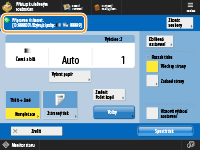 Máte-li ve stejnou dobu vybrané různé typy souborů (například PDF a JPEG), je možné nastavit/změnit pouze následující funkce. Vybrat papír 2stranný tisk Změnit počet kopií |
